Anderen Benutzer der mobilen Dynamics 365 Remote Assist-App aus der mobilen Dynamics 365 Remote Assist-App anrufen
Anmerkung
Dynamics 365 Remote Assist Mobil wird am 25. März 2025 eingestellt. Bestehende Kunden können jedoch weiterhin ähnliche Funktionen von Remote Assist Mobile in Microsoft Teams Geräten nutzen. Nutzen Sie alle Vorteile von Teams und arbeiten Sie mit anderen Benutzern zusammen!
Techniker, die die mobile Microsoft Dynamics 365 Remote Assist-App verwenden, können mit ihren Kollegen, die ebenso die mobile Dynamics 365 Remote Assist-App nutzen, telefonieren und zusammenarbeiten. In diesem Artikel erfahren Sie, wie Sie Einzelanrufe tätigen. Lesen Sie die folgenden Artikel, in denen diverse Einsatzmöglichkeiten der mobilen App vorgestellt werden:
- Zusammenarbeit mit Kollegen in Microsoft Teams-Desktop oder der mobilen Teams-App
- Teilnahme an Gruppenanrufen
Voraussetzungen
Anrufempfänger, die ein mobiles Gerät mit iOS nutzen, dürfen Microsoft Teams nicht auf ihrem Gerät installiert haben. Anrufempfänger, die ein mobiles Gerät mit Android nutzen, müssen Anrufe mit Remote Assist Mobile entgegennehmen, indem sie Anrufbenachrichtigungen in Teams Mobile deaktivieren.
Techniker benötigen ein Dynamics 365 Remote Assist -Abonnement.
Remote-Mitarbeiter benötigen eine kostenlose Testversion oder ein Abonnement von Dynamics 365 Remote Assist sowie eine kostenlose Testversion oder ein Abonnement von Microsoft Teams. Erfahren Sie, wie Sie Dynamics 365 Remote Assist mit Teams-Desktop und der mobilen Teams-App einrichten.
Anderen Benutzer der mobilen Dynamics 365 Remote Assist-App anrufen
Starten Sie Dynamics 365 Remote Assist auf Ihrem iOS- oder Android-Smartphone oder -Tablet, und melden Sie sich an.
Suchen Sie nach dem Namen des Remotemitarbeiters.
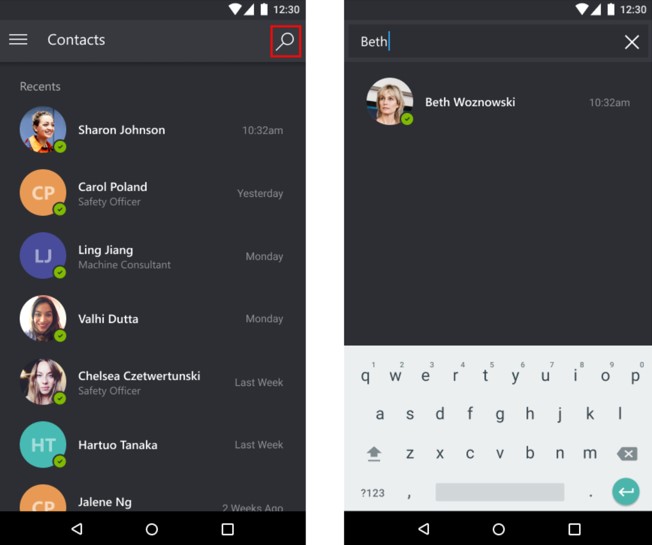
Wählen Sie den Namen des Remote-Mitarbeiters und danach Anruf tätigen aus.

Hinweis
Wenn der Remote-Mitarbeiter den Anruf auf einem mobilen iOS-Gerät empfängt, auf dem sowohl die mobile Dynamics 365 Remote Assist-App als auch die mobile Teams-App installiert sind, kann er nur in der mobilen Teams-App antworten.
Nimmt der Remote-Mitarbeiter den Anruf in der mobilen Remote Assist-App entgegen, wird der Live-Videofeed des Technikers an den Gerätebildschirm des Remote-Mitarbeiters freigegeben.
Techniker Remote-Mitarbeiter 

Wenn der Remote-Mitarbeiter seine eigene Umgebung freigeben möchte, kann er die Schaltfläche Mehr und dann Freigabe von Raum und Anmerkungen starten auswählen.

Sobald der Remote-Mitarbeiter seinen Bereich freigegeben hat, kann der Techniker mit der Option Ansicht wechseln dessen Bereich sehen.

Beide Anrufteilnehmer können Anmerkungen direkt in der freigegebenen (das heißt, der eigenen) Umgebung oder durch Auswahl von Mit den Anmerkungen beginnen platzieren.
Hinweis
Nachdem der Remote-Mitarbeiter Mit den Anmerkungen beginnen ausgewählt hat, kann er Mixed Reality-Anmerkungen in einem angehaltenen Bild der gemeinsam genutzten Umgebung platzieren. Bei Auswahl der Schaltfläche mit dem Häkchen wird die Anmerkung in der freigegebenen Umgebung des Technikers angezeigt.
Techniker Remote-Mitarbeiter 

Mit Hilfe der Steuerelemente für Anrufe kann der Techniker zwischen einem Videoanruf und einem reinen Audioanruf wechseln, sein Mikrofon stummschalten oder die Stummschaltung aufheben, den Lautsprecher ein- oder ausschalten oder den Anruf beenden.

Durch Auswahl der Schaltfläche Mehr in der Symbolleiste der Anrufsteuerung kann der Techniker Teilnehmer hinzufügen, ihren Platz und ihre Anmerkungen freigeben, ihren Bildschirm freigeben oder den Anruf aufzeichnen.
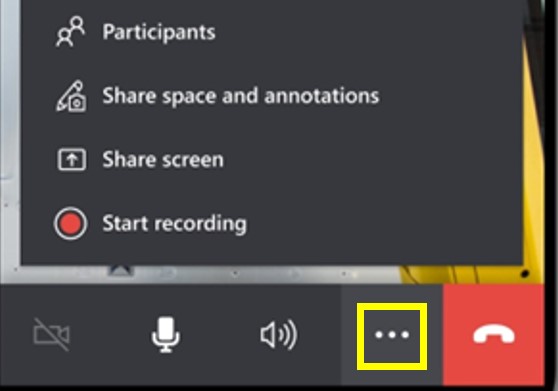
Während des Anrufs können Anrufteilnehmer Momentaufnahmen erfassen und kommentieren, Nachrichten senden, Dateien freigeben und mehr.